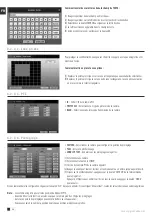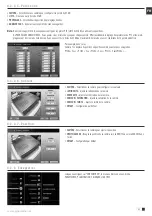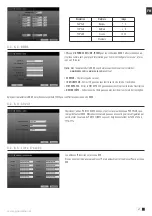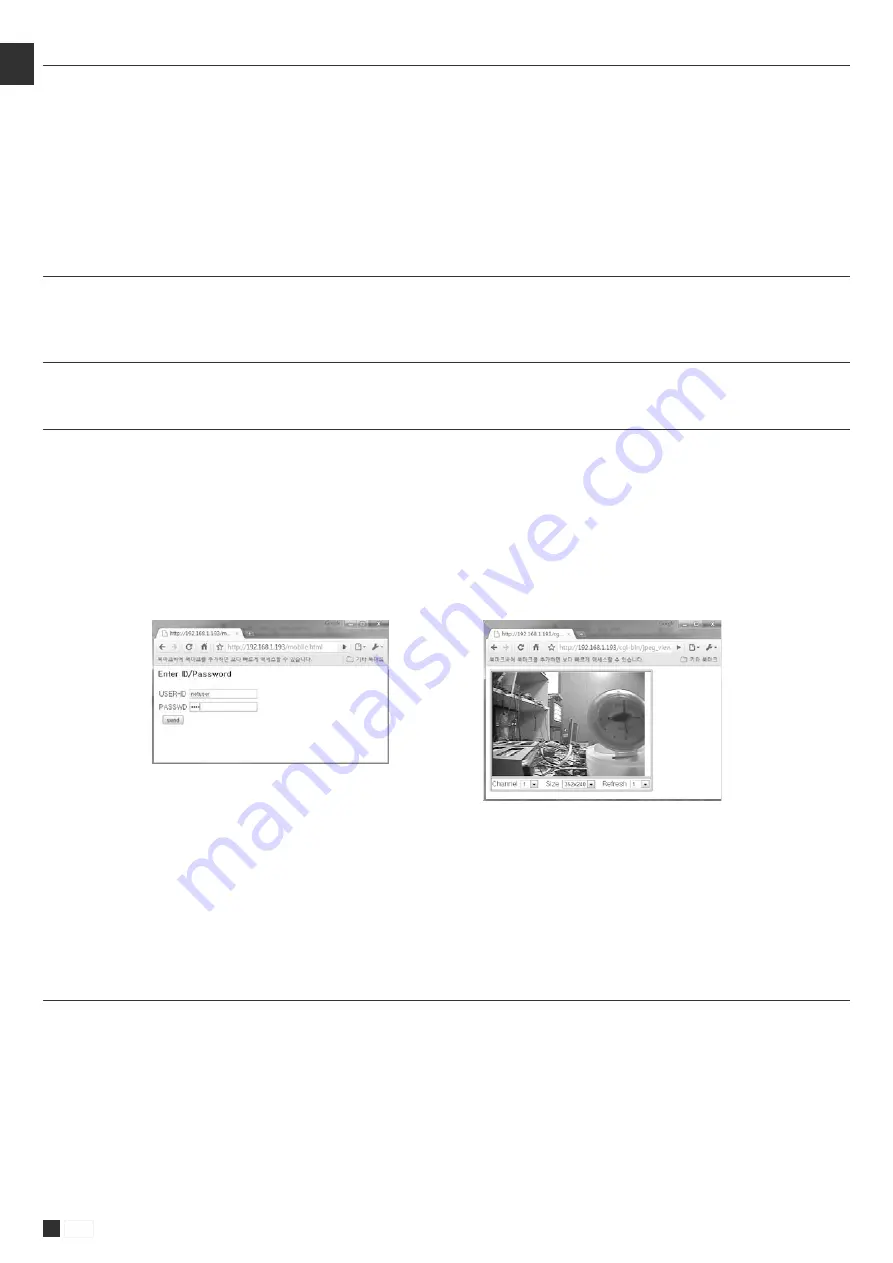
14
FR
www.gigamedia.net
3 . 5 . 1 . C h a n g e r l e m o d e d ' é c r a n
Le bouton gauche de la souris permet de sélectionner un élément. Le bouton droit de la souris est généralement utilisé pour annuler la liste menu ou retourner au
menu précédent. En outre, si vous appuyez sur le bouton droit de la souris sur l'écran de base, la fenêtre suivante s'affiche.
• Si vous double-cliquez sur le bouton gauche sur un canal spécifique, l'écran change en mode plein écran. Avec un nouveau double-clic, l'écran reviendra au
mode précédent.
• En mode « PIP », si vous voulez changer de canal sur la petite fenêtre, cliquez sur le bouton droit de la souris. Puis le menu du mode écran apparaît. Cliquez sur
le bouton du canal désiré.
3 . 5 . 2 . O u v r i r l e s f e n ê t r e s p o u r e n t r e r l e s v a l e u r s
Dans le statut du menu, le bouton droit de la souris est utilisé pour ouvrir les fenêtres pour saisir des chiffres ou des caractères dans les fenêtres.
3 . 6 . M o b i l e V i e w e r
3 . 6 . 1 . M o b i l e V i e w e r u n e m é t h o d e p a r n a v i g a t i o n s u r l e We b
Une fois que votre téléphone peut accéder à Internet, vous pouvez voir l'écran au moyen de téléphones mobiles disposant de la 3G.
L'image transmise est au format jpeg, vous n'avez donc pas besoin d'une application spécifique pour visualiser ces images.
Quand le DVR est connecté à Internet ou au LAN, il possède sa propre adresse IP.
Si vous ouvrez un site Web, écrivez
http:// DVR adresse IP / mobile.html.
Si vous utilisez d'autres ports sauf 0080, vous devez ajouter le numéro de port pour http:// DVR adresse IP:
numéro de port
/mobile.html.
Pour plus d'informations, référez-vous aux parties ''réseaux''. S’il n'y a pas de problème avec l'adresse, vous pouvez voir les fenêtres ci-dessous.
Entrez ''netuser'' dans User-ID et 0000 dans mot de passe [valeur par défaut] puis appuyez sur le bouton "envoyer".
Ceci apparaît :
3 . 6 . 2 . M o b i l e V i e w e r u n e m é t h o d e p a r n o t r e p r o p r e v i e w e r ( a V i e w e r )
Maintenant vous avez la possibilité d'utiliser notre mobile viewer, aViewer, pour iPhone.
Comment l'installer :
Vous pouvez le télécharger et l'installer grâce à l'application store de iPhone.
Cliquer application Store > Recherche “aViewer” > Cliquez sur le symbole aViewer > Cliquez « installez »
Le symbole du aViewer sera créé sur votre iPhone
Canal – Sélectionnez le canal que vous voulez.
Taille – Sélectionnez la résolution que vous voulez. Il existe deux tailles : 352*240 / 176*120.
Rafraîchir – Le temps de rafraîchissement de l'image, l'unité en seconde: 0.1, 0.2, 0.5, 1, 2,5.
Si vous sélectionnez 2, l'image se rafraîchit toutes les 2 secondes
Note :
Si la résolution d'enregistrement du DVR est de 720*480, vous ne pouvez pas voir la vidéo en 176*120 sur un téléphone portable.
Donc vous devez configurer la résolution d'enregistrement du DVR en 176*120 afin de pouvoir voir la vidéo en 176*120 sur votre mobile.
Summary of Contents for GGM DVR
Page 84: ...www gigamedia net ...